Lecții: 3ds Max →
Buna ziua, numele meu este Konstantin, eu lucrez în studio de design vizual, sa întâmplat ca a trebuit să se confrunte cu vizualizare de exterior, dar ceea ce toată lumea știe pentru a obține un exterior frumos, care au nevoie de un mediu bun aici am fost confruntat cu problema modelării copacilor. Din câte știu, există două produs destul de înaltă calitate, în acest scop: Onyx COPAC Storm și Xfrog, în primul rând de lucru cu geometria unei a doua canale transparente pentru simulare frunziș, din păcate, timpul de vizualizare a Vree este mult mai mare atunci când se utilizează canale transparente decât geometrie.
De asemenea, doresc să-mi exprim recunoștința față de tovarășii: ViStas (3D Work) și Wasteland (3D Work) pentru a ajuta la corectarea acestei lecții.
Și astfel, în acest tutorial vreau să-ți spun cum este posibil pentru a simula copac destul de realist de 3DMAX9 și programul Onyx TREE Storm, precum și un plugin pentru Max de la ea, deși. În calitate de vizualizator, îl vom folosi pe vechiul Bray (în cazul meu, acesta este Vray RC5)
Pentru a obține un rezultat calitativ, desigur, aveți nevoie de o cunoaștere de bază a acestor programe, dar cred că pentru începători, se va potrivi de asemenea
Ei bine, hai să mergem, deschide primul Onyx TREE BROADLEAF, și alege discul preferat, m-am oprit la Aesculus h1

Singurul lucru pe care l-am schimbat este înălțimea pomului la 4,5 metri
Apoi treceți la File - Save parameters - (nume fișier) - bine, faceți clic pe Save.
Run Max, du-te pentru a crea - Arbore storm- click copac și selectați un disc salvat anterior arborelui nostru, faceți clic pe deschis, și introduceți copac noastre în top box, salvați fișierul.
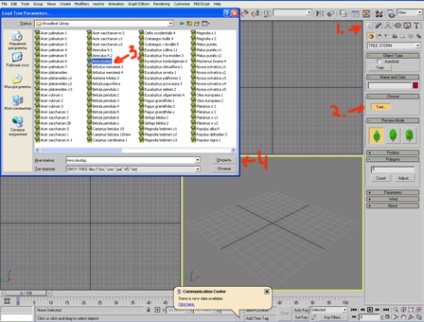
IMPORTANT - nu în ultimul rând din cauza software-ului glyuchnosti, vom merge pe un mic truc, deschidem un alt Max, vă întreb de ce, este foarte simplu: într-un singur fișier facem geometrie, iar în al doilea este colectată de către - Merge.
Ei bine, apoi trece la cele mai interesante, pentru un început trebuie să fie separate de frunze stem pentru a face acest lucru, faceți clic pe Adjust - subobiecte - și trageți frumos Numărul de s-obiecte de la 1 (puteți face mai mult, este potrivit pentru cei cu un computer nu este suficient de puternic , și nu poate înlocui toată geometria simultan), faceți clic pe OK.
Apoi, bifați obiectele pe care le folosim pentru a seta coordonatele UV, apoi faceți clic din nou pe OK
Apăsați butonul plin de obiecte, acum, avem trunchiul separat, frunzele separat.
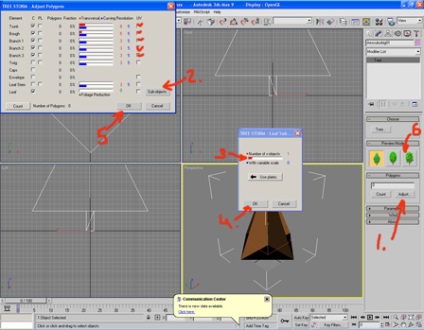
În principiu, pentru comparație, puteți face o comparație, înainte și după. Puneți sistemul de vară, pentru a alege o sursă de lumină vray Soare, vraevskuyu aparat de fotografiat, nu am schimba nimic în tincturi, viteza actuală de expunere a scăzut la 125 în camera, iar Sana turbiditate a redus la 2

Ei bine, în principiu, nu rău, și astfel de copaci plan poate fi folosit ca un fundal, dar dacă va fi necesar pentru vecin? Aceasta este ceea ce vom încerca să corectăm.
Pentru a face acest lucru, în max facem o ramură cu frunze (ramura în sine și frunzele trebuie să fie obiecte separate), este de neuitat pentru texturi de calitate.
Principalul lucru pe care Pivotul pentru aceste obiecte a fost în partea de jos, și acestea au fost situate la baza ramificației, așa cum se arată în Fig. în forma Front,
IMPORTANT - pentru poziționarea corectă a frunzelor și crenguțe pe lingou nostru trebuie resetat prin apăsarea Reset Pivot Pivot și alinierea lumii, dacă faci scalarea, este necesar să se aplice Reset XForm și skolapsit stive.

Salvați fișierul cu o ramură, principalul lucru să-și amintească numele obiectelor, înapoi la fișierul nostru cu Arborele de bare, selectați frunzele, du-te la modificatorii, faceți clic pe Înlocuire cu, alegeți fișierul cu o ramură și frunze, pentru a alege o ramură, și faceți clic pe OK
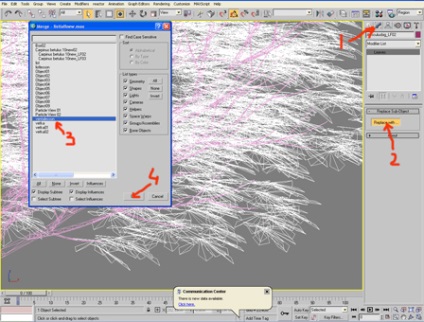
În cazul în care PC-ul nu este atârnat și a zburat, toate frunzele sunt înlocuite cu ramuri, apoi apăsați pe butonul din dreapta pe mouse-ul, selectați Conversie pentru a - Conversia la Editabil Poli, computerul va gândi și să ne facă ramurilor, o singură rețea. Salvați fișierul și trece la al doilea fișier Maksovsky (cea în care ne vom aduna toate), du-te File - Merge fișier, alegeți fișierul cu ramuri, selectați din lista de sucursale și faceți clic pe Ok, salvați fișierul, și apoi trece la un copac fișier.
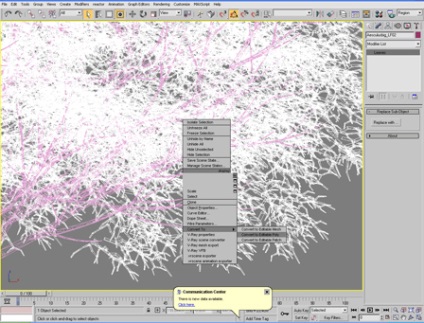
Faceți clic pe Anulare, acum din nou facem înlocuirea, dar deja pe frunze, transformați-o din nou într-o plasă, salvați și faceți Merge în fișierul nostru unde colectăm copacul. Dacă ați făcut totul bine, atunci ar trebui să aveți ceva de genul asta

Deci, înapoi la fișierul pe un CD, faceți clic pe Undo, faceți clic pe Ajustare în subdiviziunea obiecte do 0, deselectați Leaf, faceți clic pe OK, în cele din urmă trebuie să ne trunchi gol, pe care noi plicuri în plasa, menține și îmbinați în fișierul nostru, unde avem deja frunze cu ramuri.
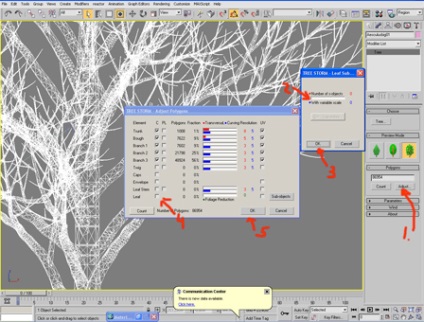
Rămâne doar să atribuiți cearceafurilor cilindrului.

Se pare că este o idee bună, dar acum cred că pentru o schimbare, puteți adăuga câteva culori.
În acest scop, am creat o sferă, modificarea numărului de segmente în ea, și face o emisferă, emisfera pe care o vom folosi pentru inflorescențe noastre scaune, singurul lucru pe care va trebui să faceți este să-l traducă în editabile Poli și elimina mai mici poligoane de piese.
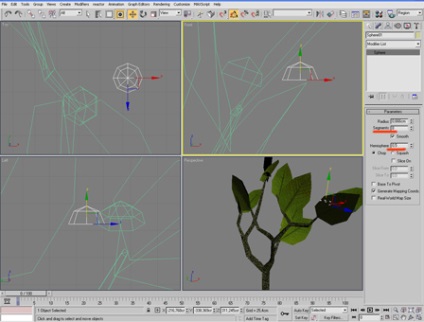
După aceea, plasați prefabricați noastre pentru scaune, dar culorile de ramură, pot fi plasate pe cont propriu, cel mai important, nu uita despre locația Pivot, acesta trebuie să fie în același loc ca și cel al sucursalei.

Următorul pas este crearea de flori în sine, atunci puteți da deja aerisire imaginației dvs., am făcut ceva de genul asta

Urmatorul pas va fi inlocuirea frunzelor pe chenarul nostru de lemn pe emisferele noastre, pe care apoi vom planta flori, tehnologia este aceeasi ca si pentru frunze si ramuri. Înlocuiți-o cu - selectați emisferele noastre - convertiți-o în Poli și faceți din Merge în fișierul în care colectăm toate. În același fișier, va trebui să faceți Mergerea florii noastre.
Deci, în dosarul în care am colectat toți ar trebui să fie următoarele obiecte:
4. Semi-sfere pentru plantarea florilor
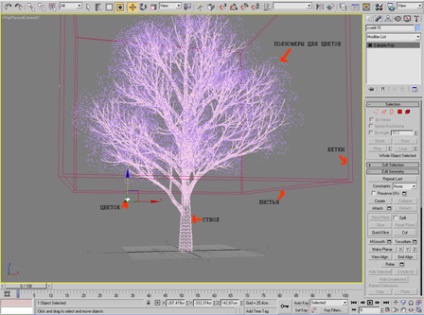
Ei bine, acum vom face plantarea de flori, pentru asta vom folosi Scatter
Alegeți floarea noastră, creați mai departe - obiecte compuse - Scatter, apoi faceți clic pe Pick Distribution Object și selectați emisferele noastre

După cum puteți vedea, floarea noastră se va reproduce în emisferele noastre, am stabilit numărul de exemplare - 1500 (este posibil și mai mult), de asemenea, nu uitați să puneți o bifă în fața Obiectului Hide Distribution. după ce această emisferă poate fi eliminată, nu avem nevoie de poligoane suplimentare în scenă.

Iată ce obținem în acest moment

În principiu, puteți pleca și așa, dar am decis să fac mai multe culori, mărind numărul de copii la 3000

Ei bine, aici, copacul nostru este gata, dar să-l folosim pentru o viză de exteriori, de exemplu, nu putem, ceea ce trebuie rezolvat, este necesar să îl învelim în Vray Proxy.
Pentru a face acest lucru, trebuie să traducă toate facilitățile noastre în editabile Poli și să facă Atașați toate obiectele dintr-un singur obiect, attachem cel mai bine la trunchi, și, de asemenea, pot sfătui redenumi obiecte și să facă un proxy separat pentru lemn și flori, atunci va avea două tipuri de arbori flori și fără.

Ei bine, asta-i totul. "Lăsați Pinocchio să vină cu dvs."

Articole similare
Trimiteți-le prietenilor: